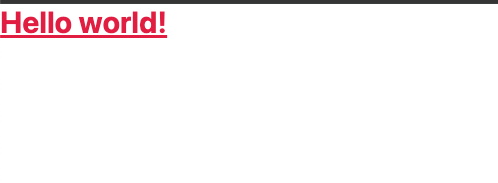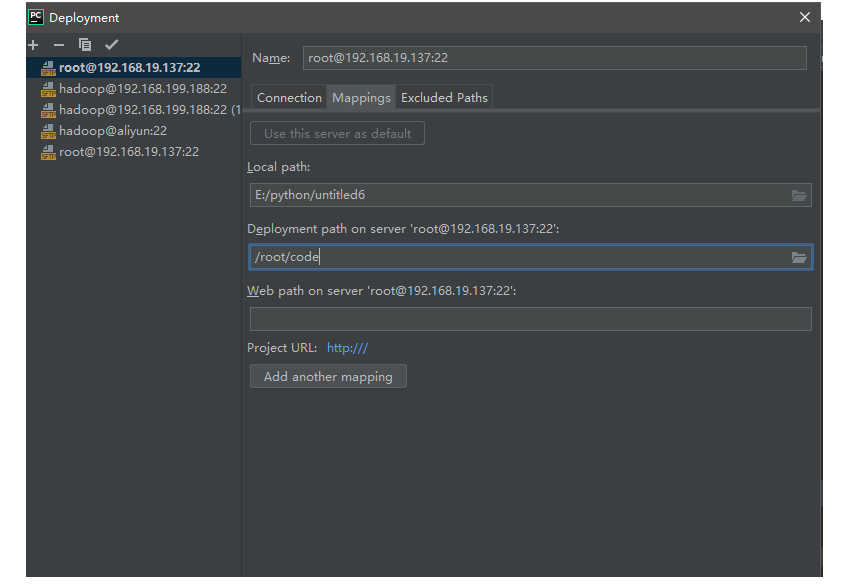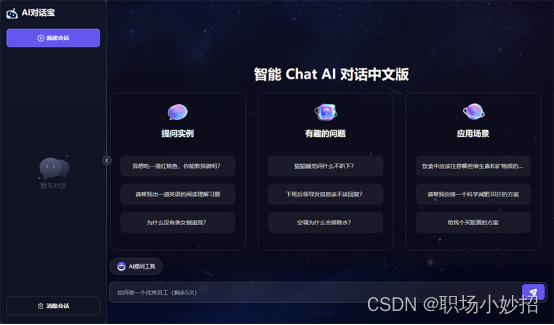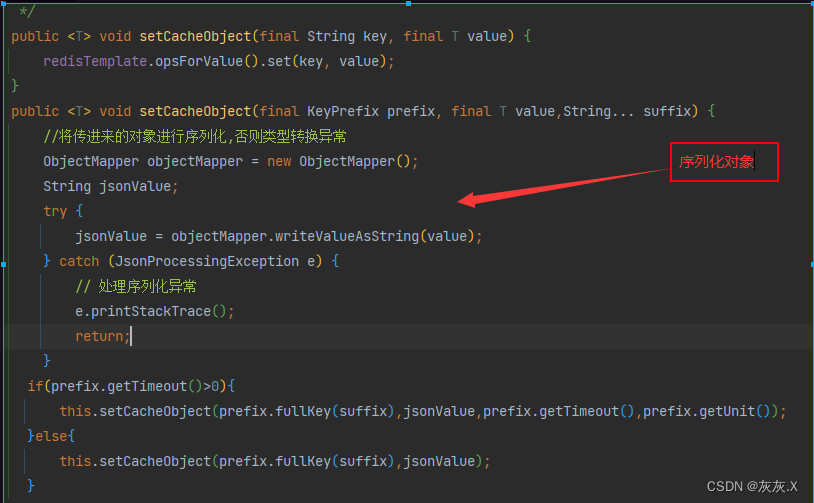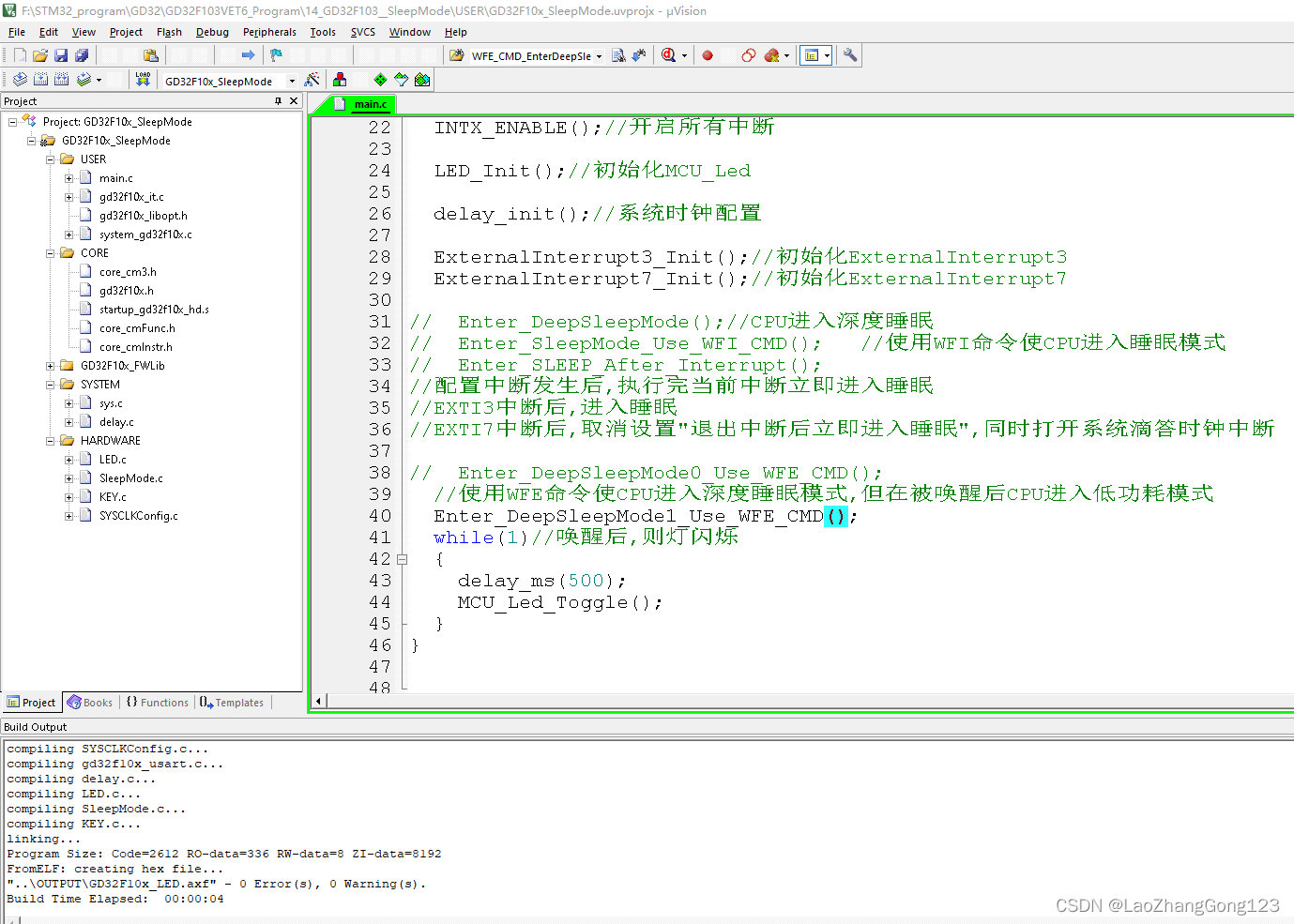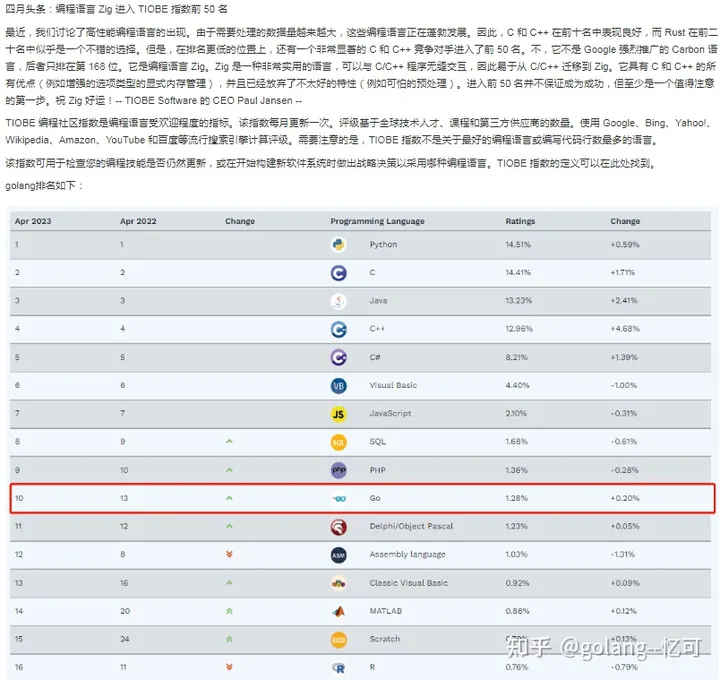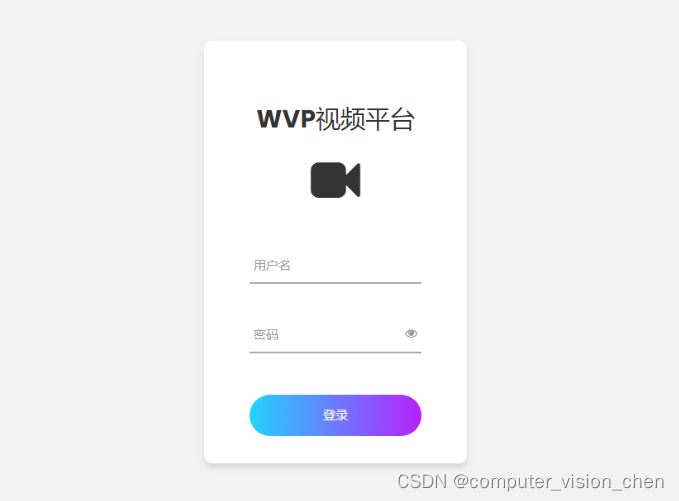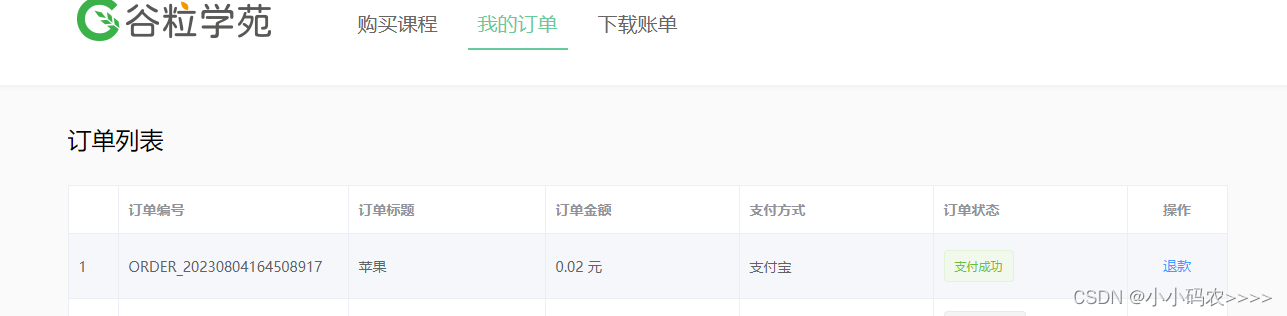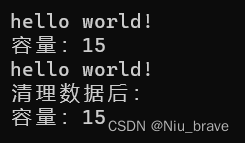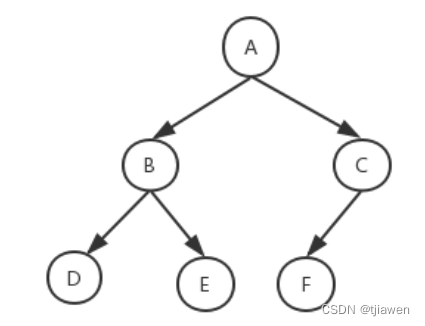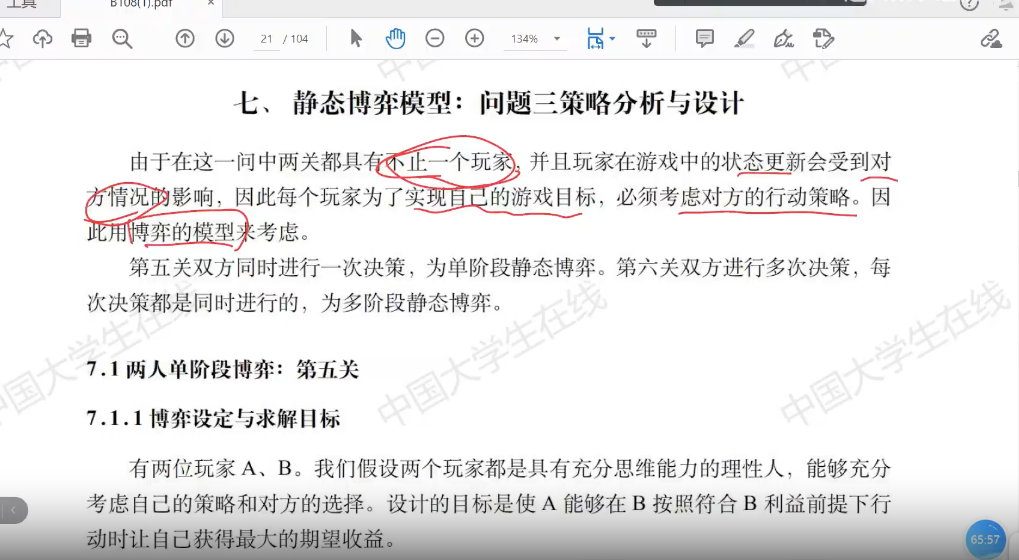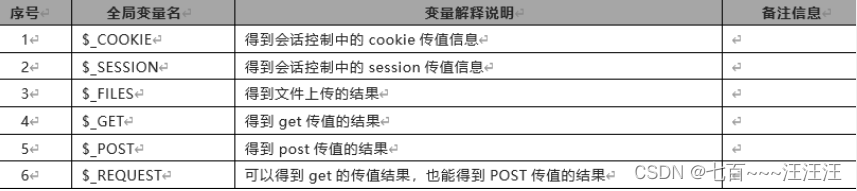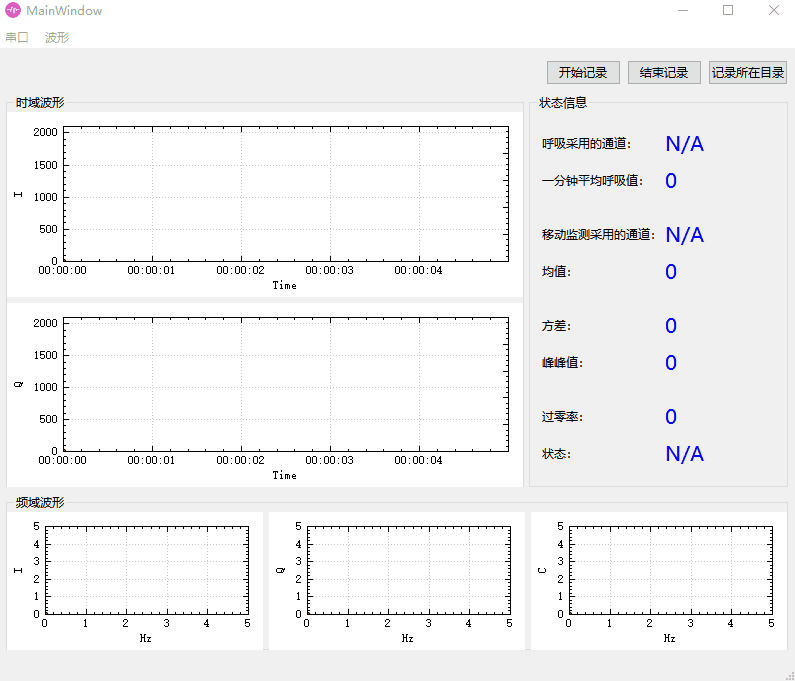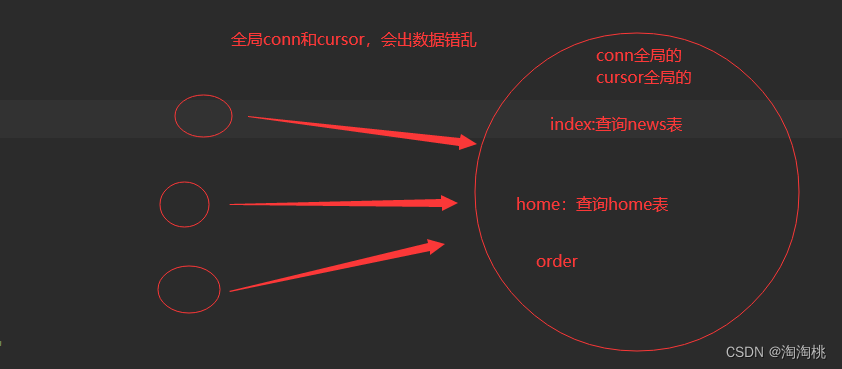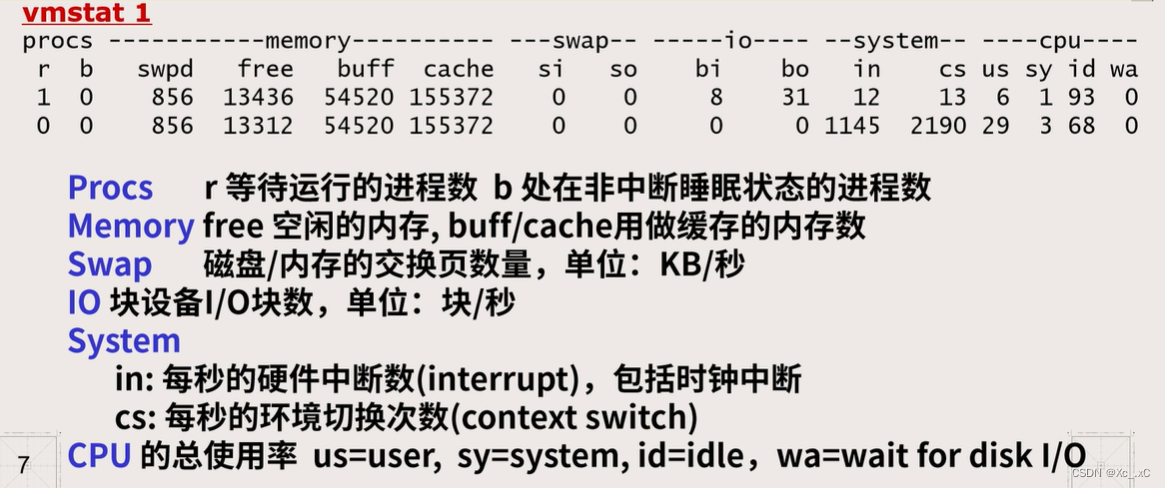Linux安装cuda和cudnn教程
文章目录
- 1.下载cuda和cudnn
- 2. 安装cuda并检验安装是否成功
- 3. 安装cudnn
- 4.验证cuda是否能用代码
- 附件:解压各种格式文件的Linux命令
- 参考文献
卸载之前的cuda
卸载之前的cuda教程
1.下载cuda和cudnn
CUDA下载地址:https://developer.nvidia.com/cuda-toolkit-archive
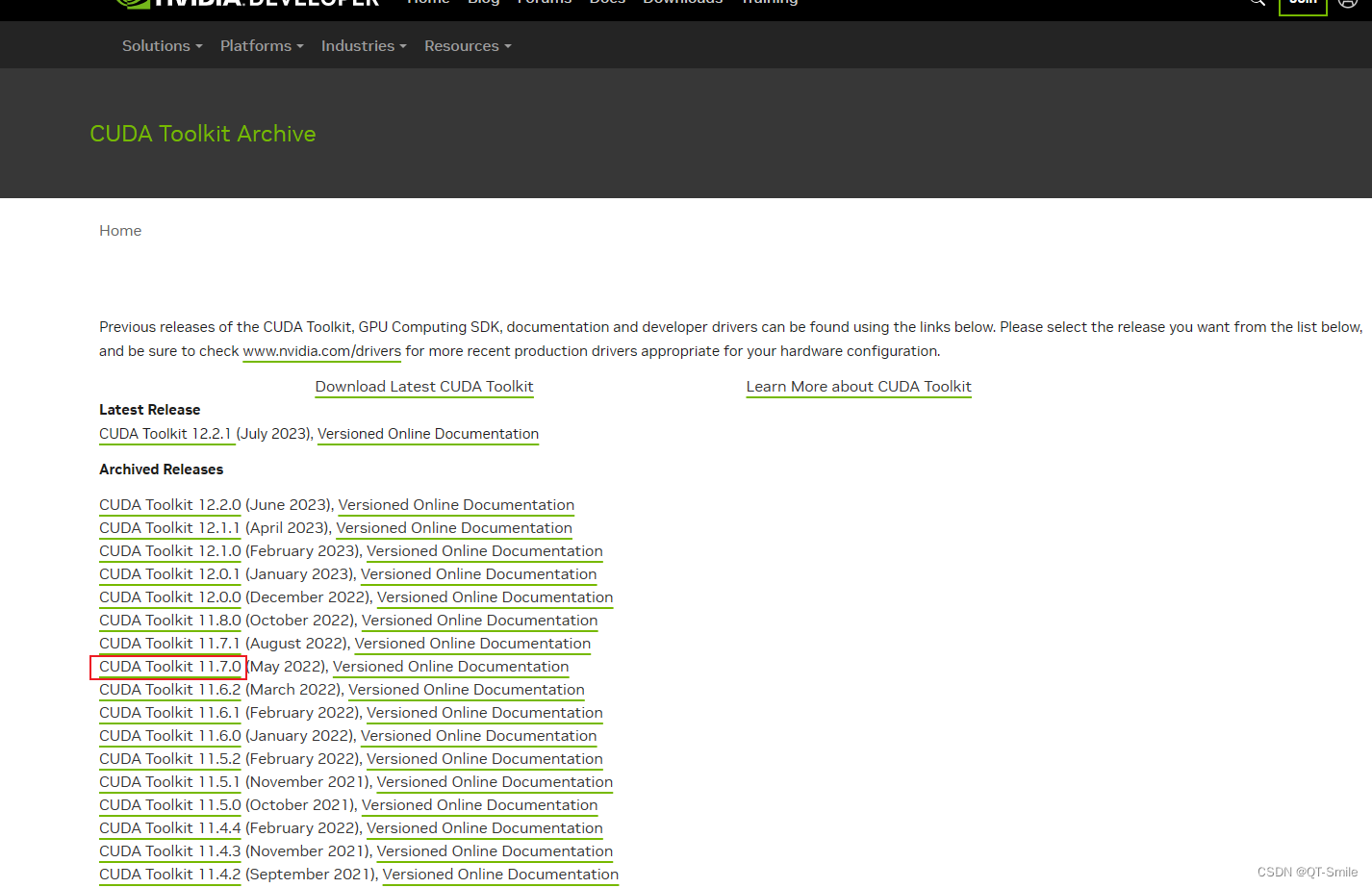
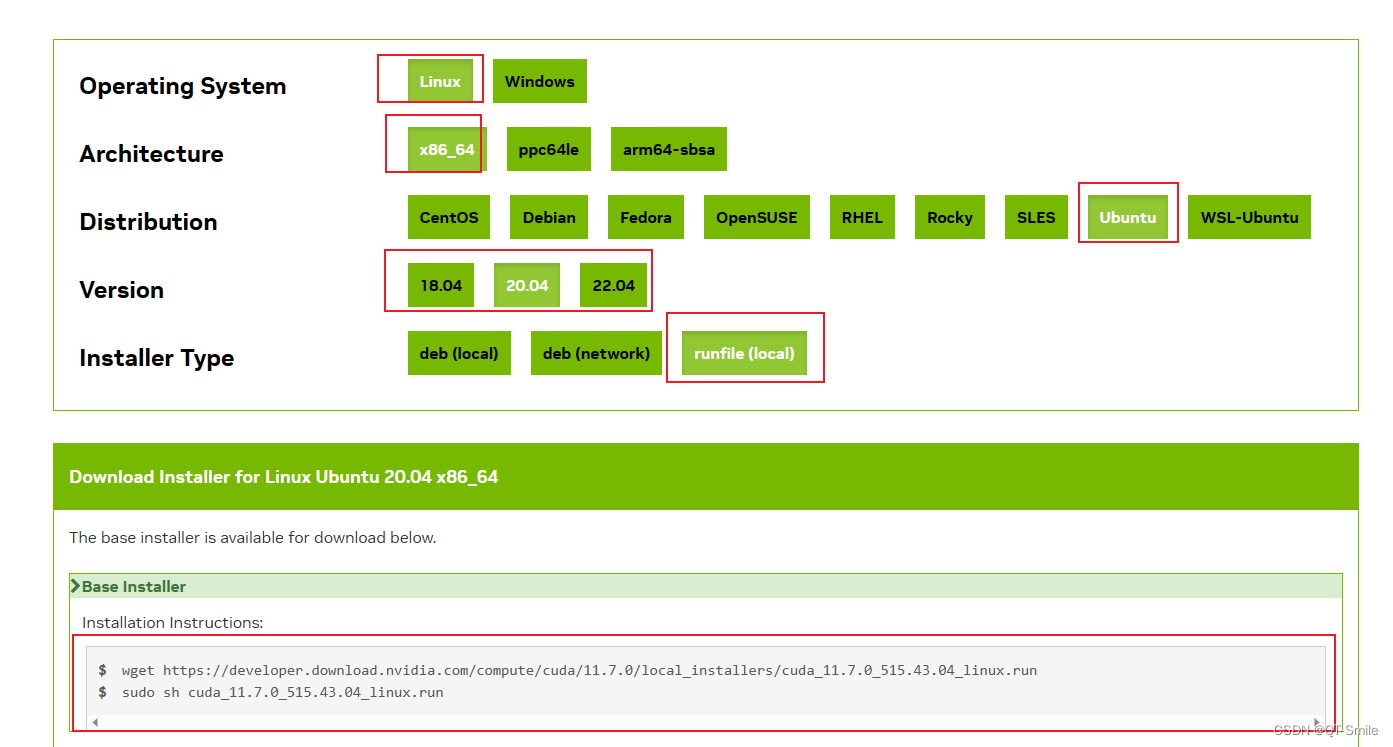
在ubantu的一个文件夹下打开命令行,分别输入:
wget https://developer.download.nvidia.com/compute/cuda/11.7.0/local_installers/cuda_11.7.0_515.43.04_linux.run
sudo sh cuda_11.7.0_515.43.04_linux.run
cuDNN下载地址:https://developer.nvidia.com/rdp/cudnn-archive

解压压缩文件(cudann)的各种命令
(1)xz文件怎样解压
xz -d 文件名
(2)tar文件怎样解压
tar xvf 文件名
(3)tar.bz2文件怎样解压
sudo tar -jxvf XXX.tar.bz2
将下载的安装包上传至离线Linux下存放文件的文件夹中。
2. 安装cuda并检验安装是否成功
**注:**此处以将cuda安装至software文件夹中为例,完成下述安装步骤说明:
(1)
sudo ./cuda_10.2.89_440.33.01_linux.run
或者
sudo sh ./cuda_10.2.89_440.33.01_linux.run
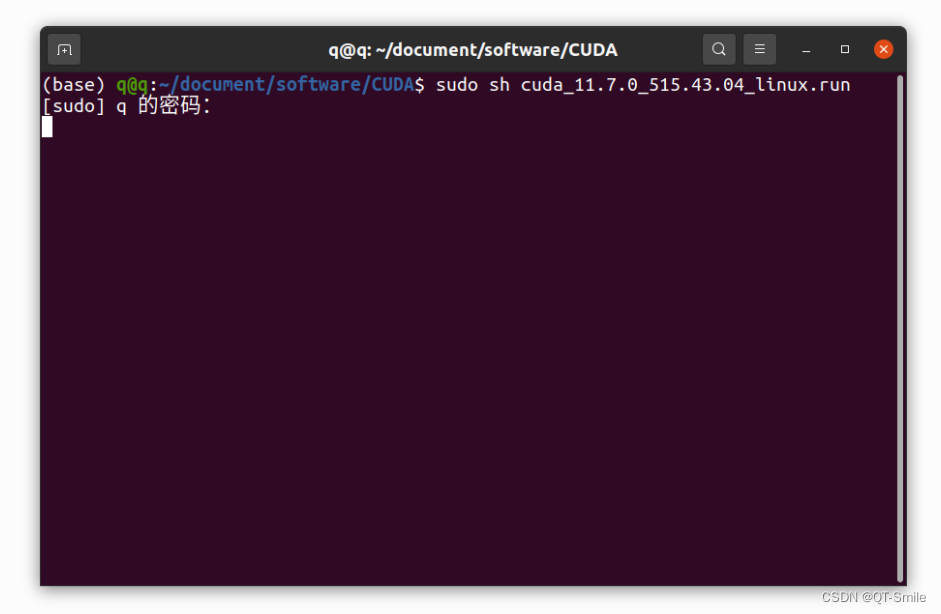
(2)选择“Continue”
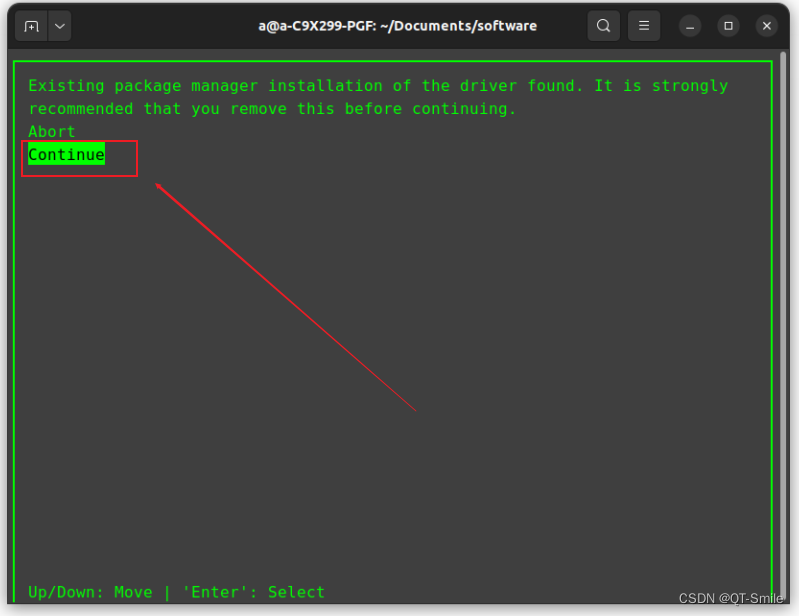
(3)输入“accept”
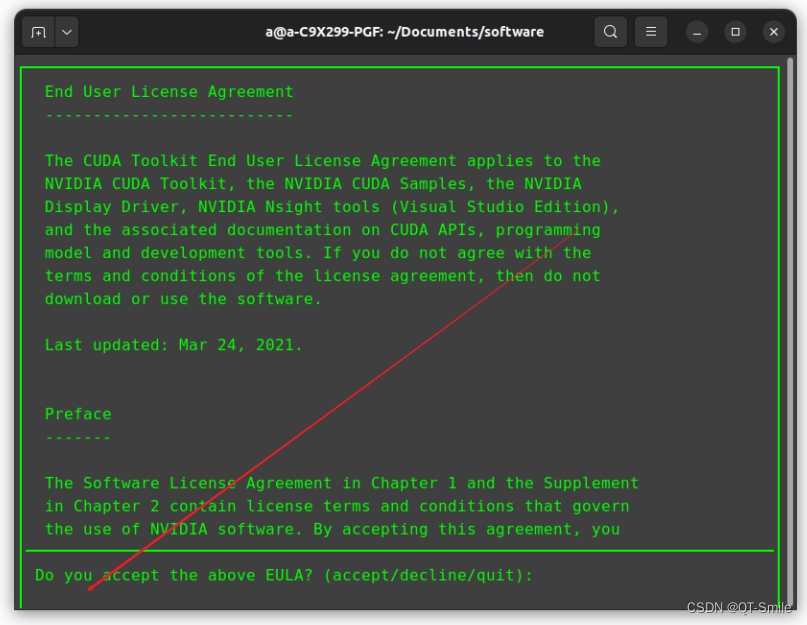
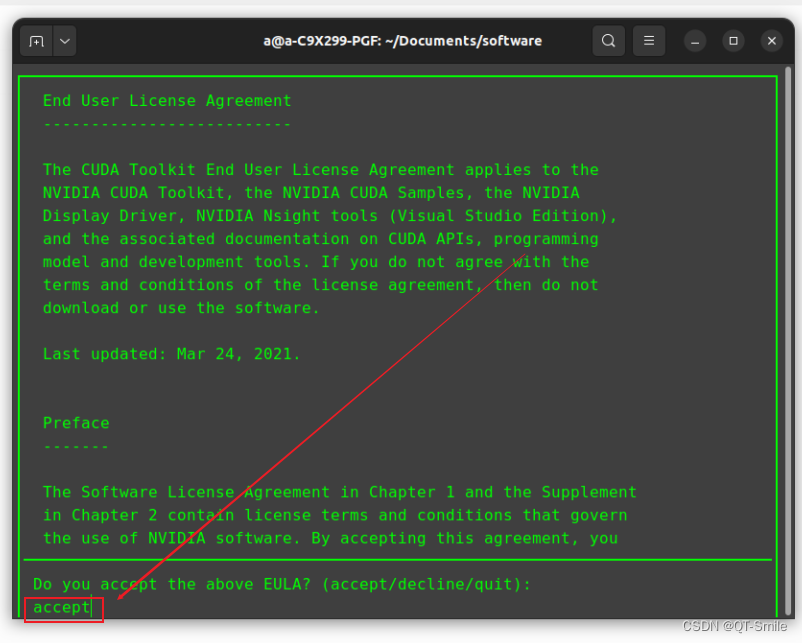
(4)使用enter键,取消其他的只留第二个“CUDA Toolkit 11.3”
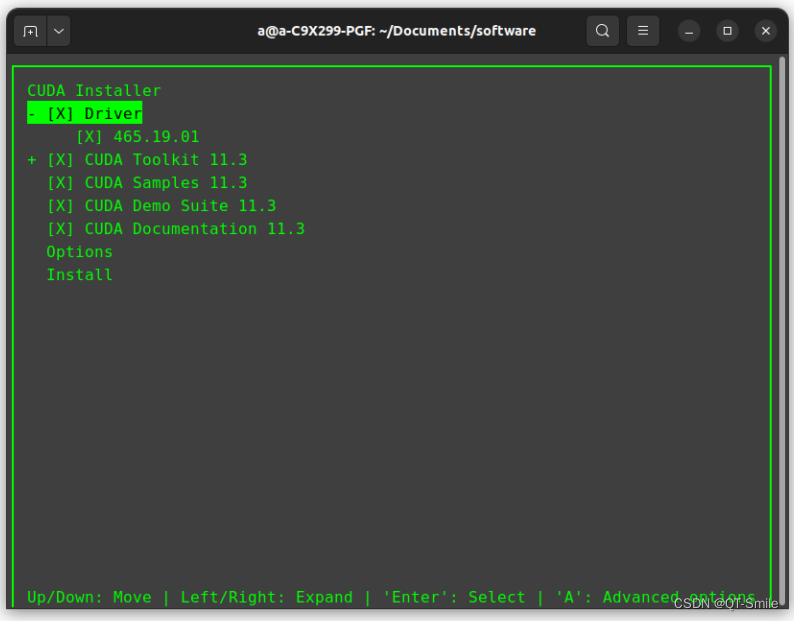
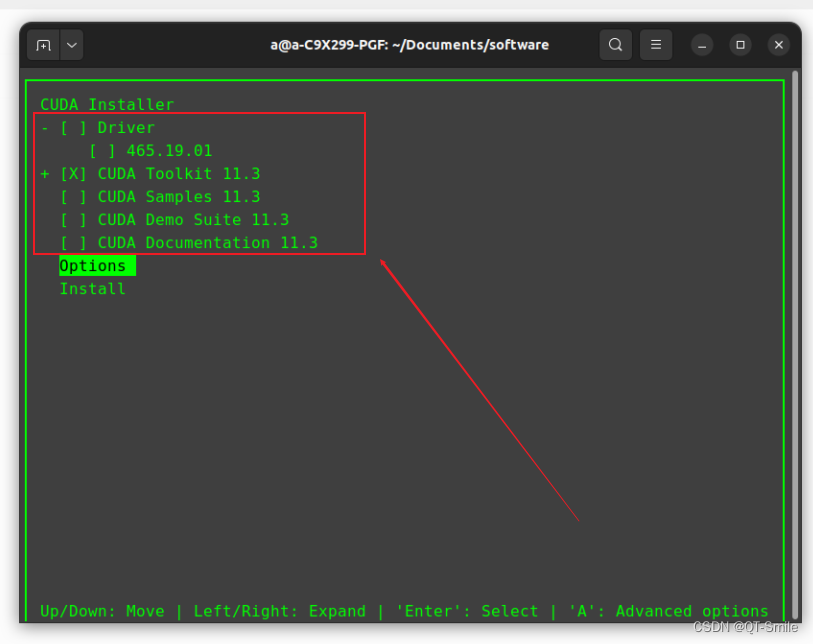
(5)选择“options”
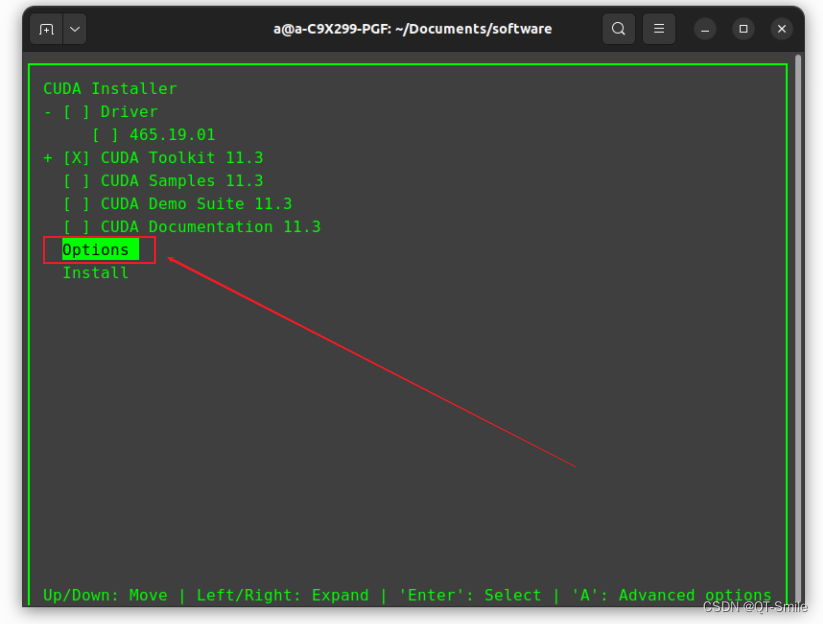
(6)选择“Toolkit Options”
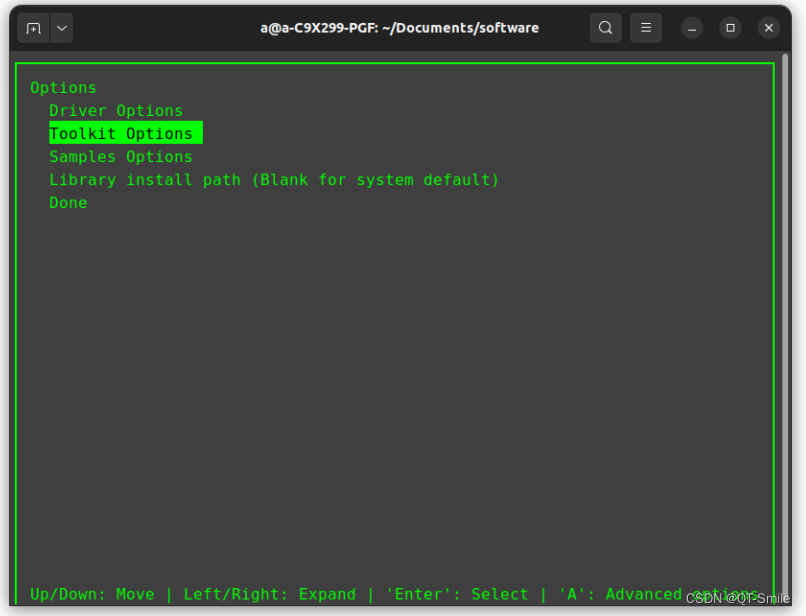
(7)使用enter键,取消红色方框的内容,并选择“Change Toolkit Install Path”
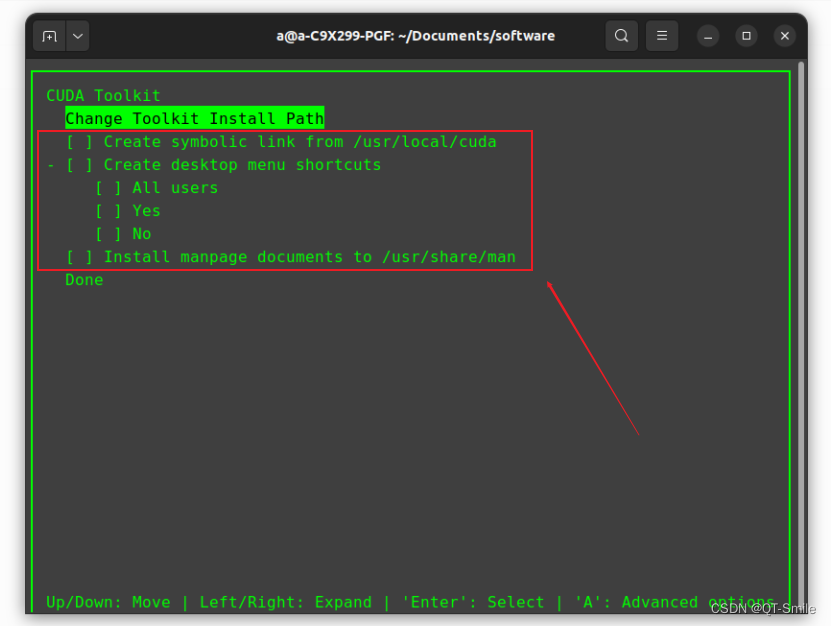
(8)输入安装路径
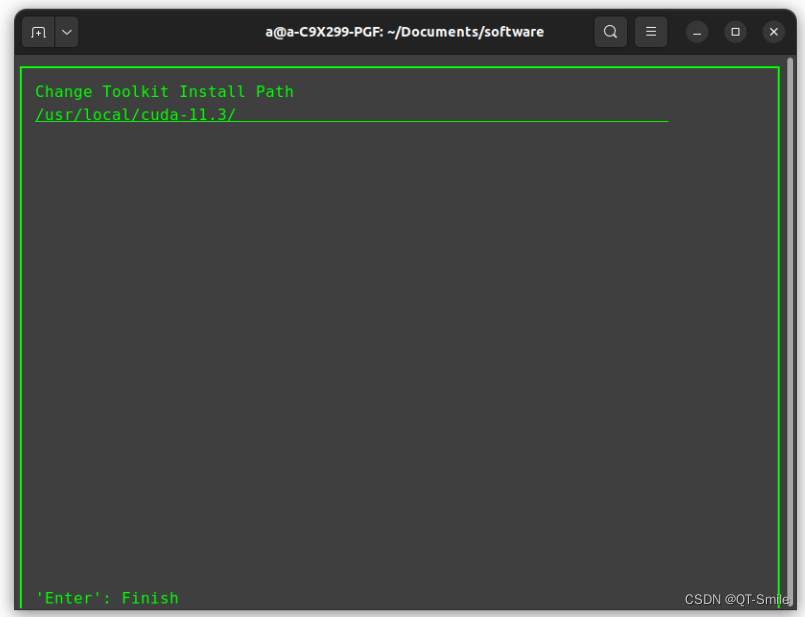
(9)选择“Done”
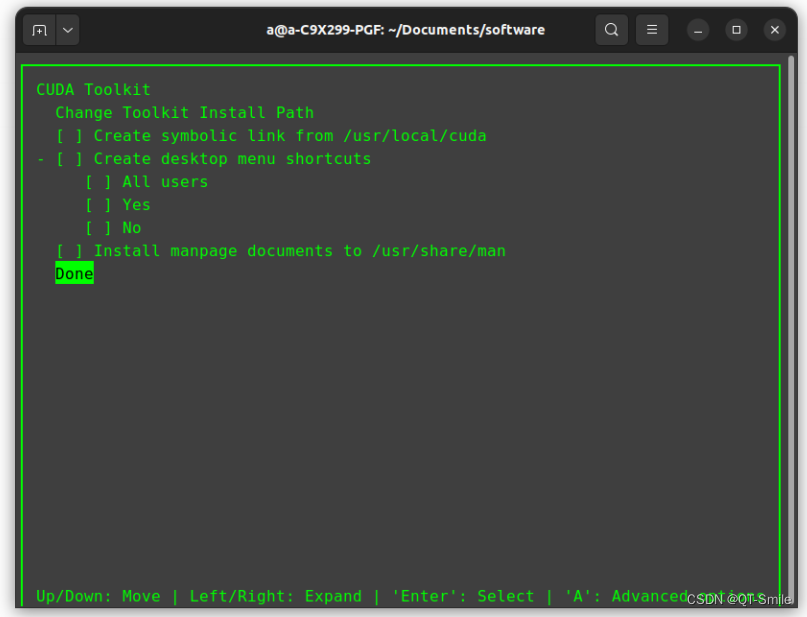
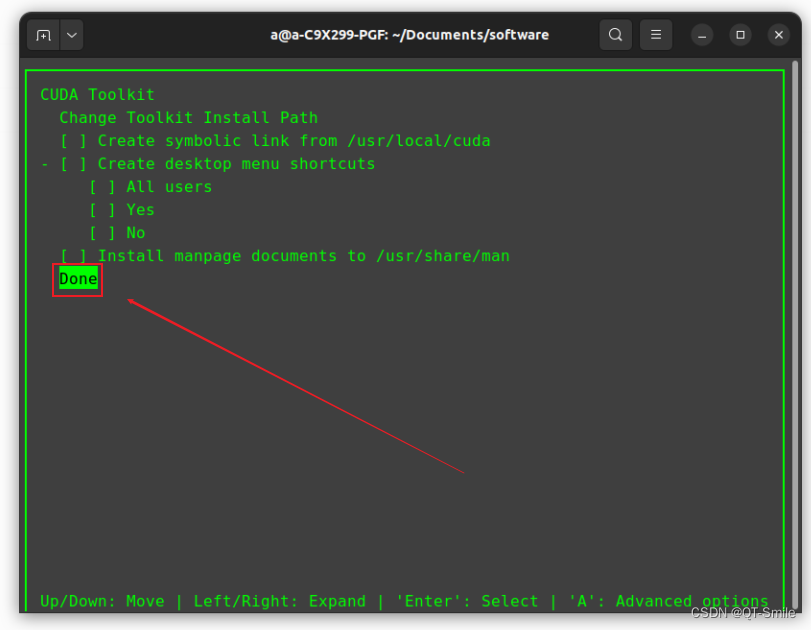
(10)选择“Library install path(…)”
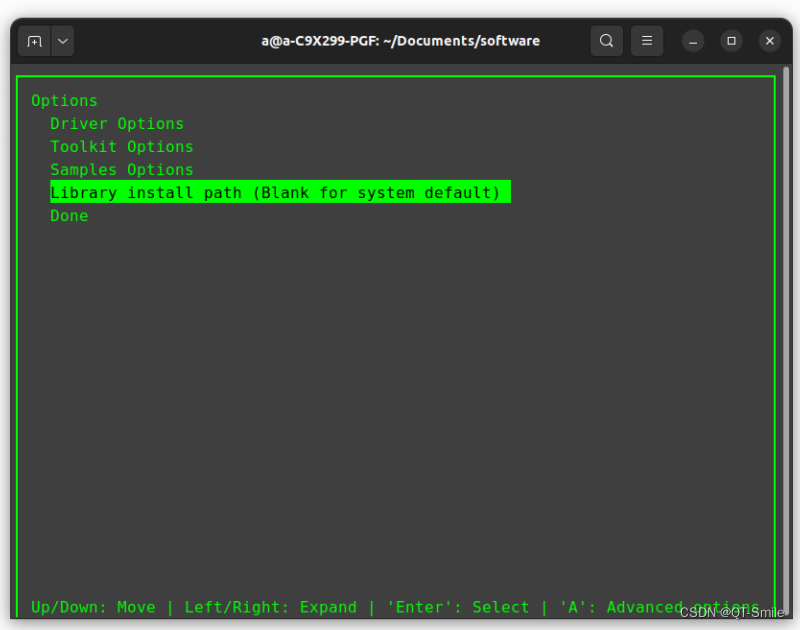
(11)输入安装路径
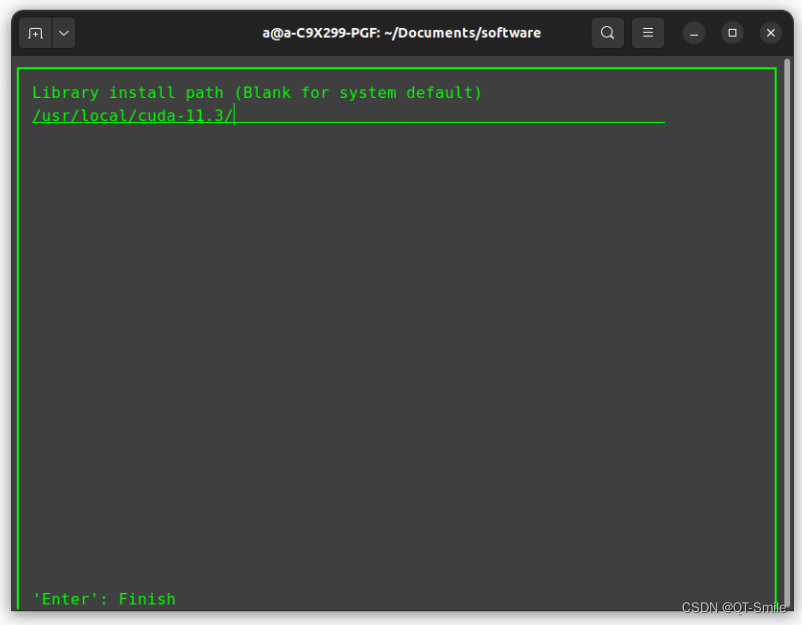
(12)选择“Done”
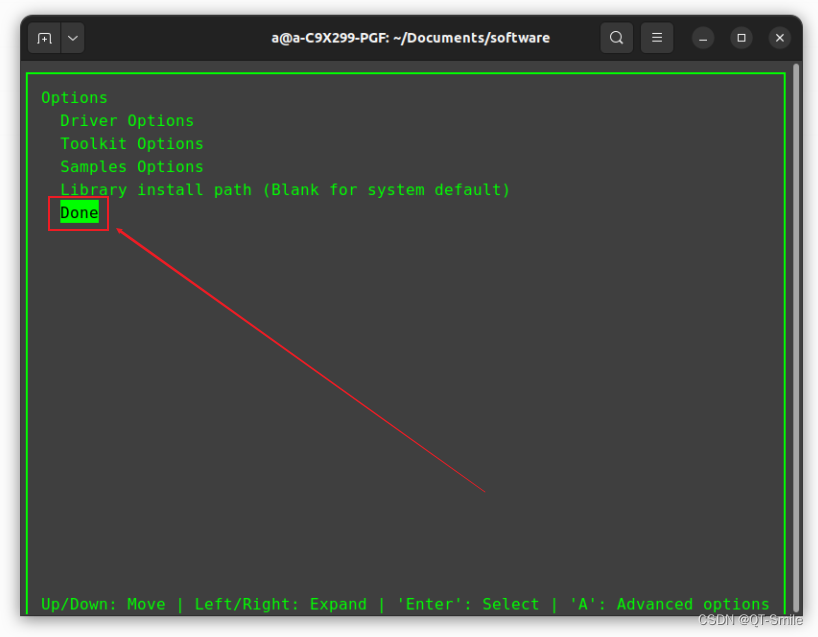
(13)选择“Install”
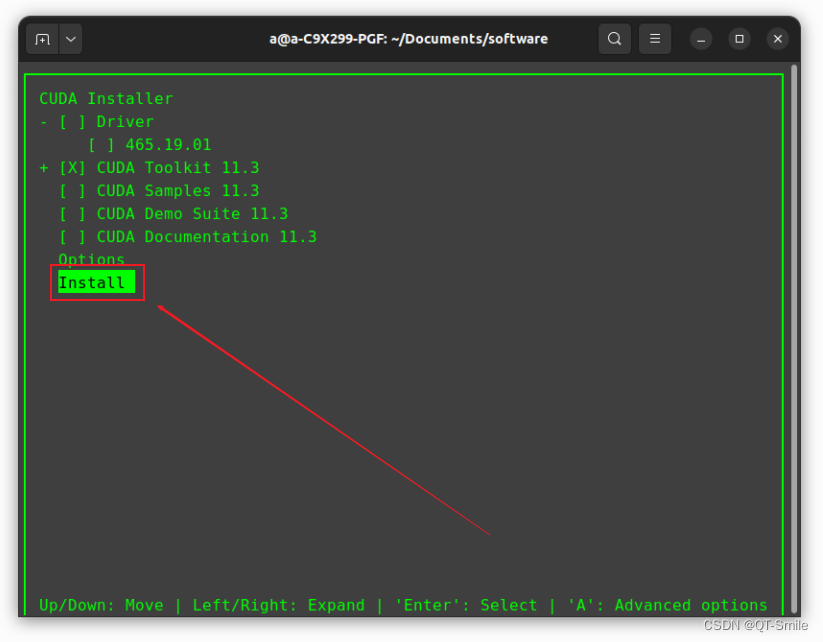
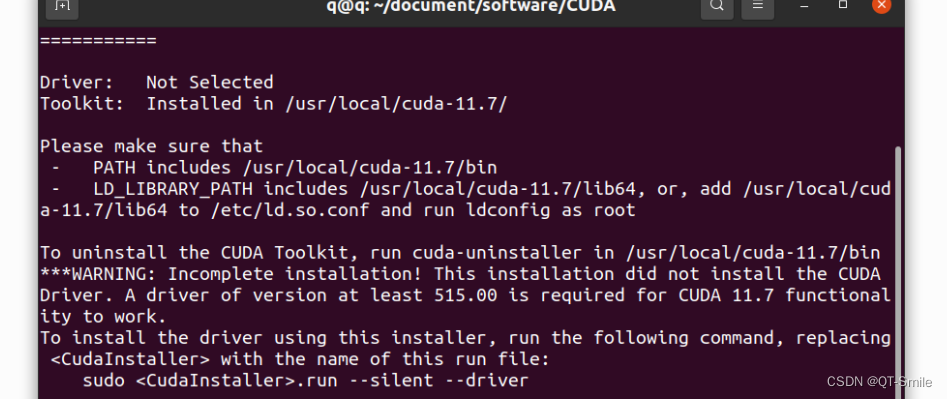
(14)修改环境变量
(14.1)
vim ~/.condarc
(14.2)按Insert键进行编辑模式
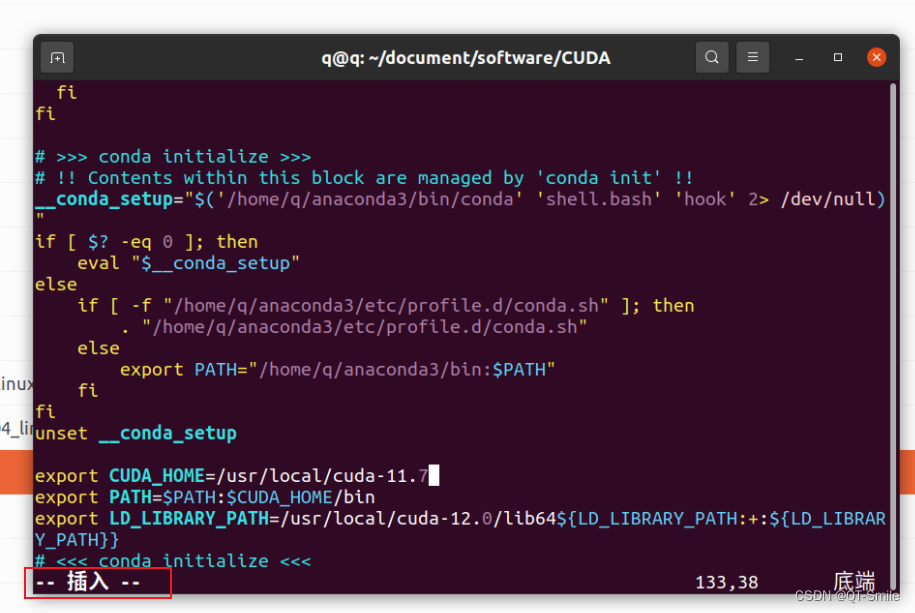
(14.3)输入一下路径
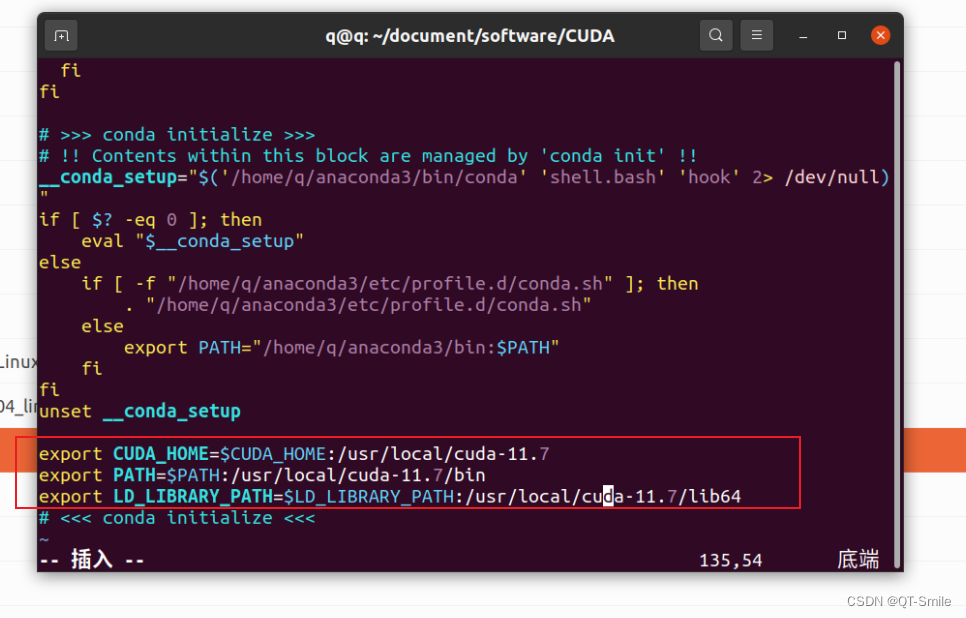
(14.4)按esc,输入【:wq】;或者输入【:wq! 】
(14.5)激活环境变量
source ~/.bashrc
(15)测试cuda是否安装成功
在命令行中输入
nvcc -V
3. 安装cudnn
下载完,并使用解压命令进行解压完成
(1)cuDNN下载地址:https://developer.nvidia.com/rdp/cudnn-archive

(2)解压cudann文件
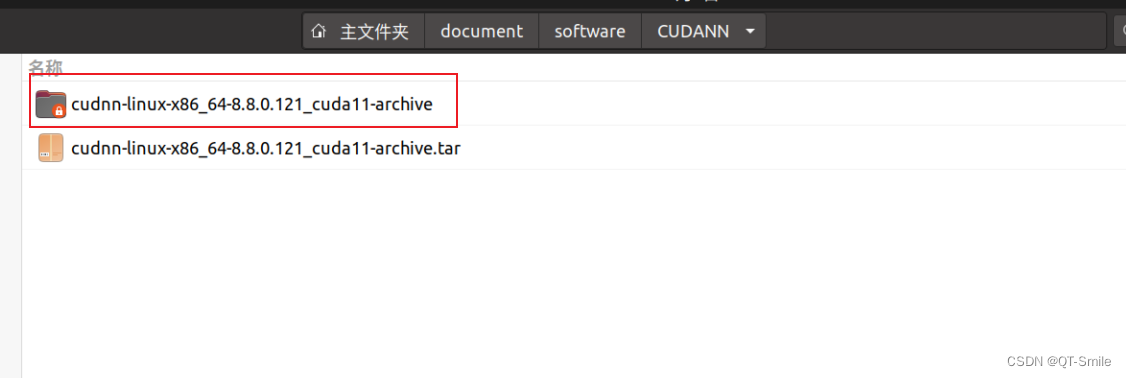
(3)解压压缩文件(cudann)的各种命令
(1)xz文件怎样解压
xz -d 文件名
(2)tar文件怎样解压
tar xvf 文件名
(3)tar.bz2文件怎样解压
sudo tar -jxvf XXX.tar.bz2
(4)随后在当前路径的命令行终端输入以下三条命令进行cudnn的安装:
在cudann解压后的文件中打开命令行
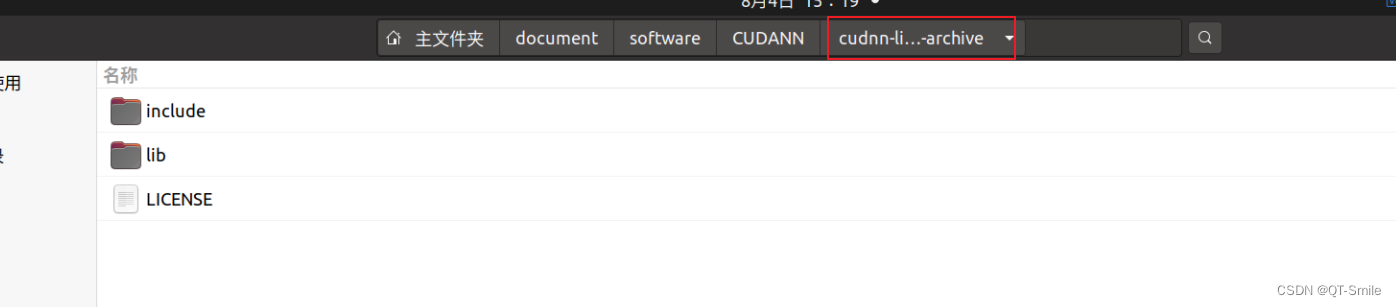
sudo cp include/cudnn.h /usr/local/cuda-11.7/include
sudo cp lib/libcudnn* /usr/local/cuda-11.7/lib64
sudo chmod a+r /usr/local/cuda-11.7/include/cudnn.h /usr/local/cuda-11.7/lib64/libcudnn*
4.验证cuda是否能用代码
import torch
print(torch.__version__)
print(torch.cuda.is_available())
附件:解压各种格式文件的Linux命令
(1)xz文件怎样解压
xz -d 文件名
(2)tar文件怎样解压
tar xvf 文件名
(3)tar.bz2文件怎样解压
sudo tar -jxvf XXX.tar.bz2
参考文献
https://blog.csdn.net/qq_43522889/article/details/130351532